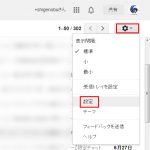Googleアナリティクスを使いはじめると一度はぶつかるカベ、それがクロスドメイントラッキングですね。
異なるドメインの間でデータをつないで計測できるようにする設定ですが、トラッキングコードの変更だけでなく、
管理画面でフィルタを設定したり、参照元除外の設定をしたりといろいろとやるべきことがあります。
でも、実は意外と簡単です。
今回はクロスドメイントラッキングの設定方法を解説しましょう。
なお、いろいろなブログでクロスドメイントラッキングの設定方法が書かれていますので、
間違いのないように先に述べておきますと、以下の解説は、ユニバーサルアナリティクスという最新のトラッキングコード(『ga(~~』となっているもの)での設定方法です。
『_gaq』が入っているのは旧トラッキングコードですので、以下の解説どおりやっても、
計測できませんので、ご注意ください。
Googleアナリティクスのクロスドメイン設定の流れ
それでは早速、クロスドメイントラッキングの設定方法を、
『abcde.jp』と『aaa.cart.jp』の2つのドメインのデータをくっつけて計測するための設定として説明していきます。
クロスドメイン設定(1):データを引き継ぐ
まず、押さえておかねばならない基本的なGoogleアナリティクスの前提知識があります。
トラッキングコードは、
1つのドメインにつき、1つ発行する。
そのため、複数のウェブサイトがあり、それぞれバラバラのドメインの場合には、
複数のトラッキングコードを発行しないといけません。
という点です。
そのため、まずは異なるドメインでデータを引き継ぐための設定をしないといけません。
これは、データをくっつけたいドメインごとに、ちょっと書き方が代わります。
まず、『abcde.jp』のドメインの方は以下のようにします。
ga(‘create’, ‘UA-12345678-1′,’auto’,{‘allowLinker’:true});
ga(‘require’, ‘linker’);
ga(‘linker:autoLink’, [‘aaa.cart.jp’]);
ga(‘send’, ‘pageview’);
次に、『aaa.cart.jp』のドメインの方は以下のようにします。
ga(‘create’, ‘UA-12345678-1′,’auto’,{‘allowLinker’:true});
ga(‘require’, ‘linker’);
ga(‘linker:autoLink’, [‘abcde.jp’]);
ga(‘send’, ‘pageview’);
※赤文字の部分が追記するところです。
なお、地味に重要な点としては、以下の一行を一番最後に持ってくるという点です。
ga(‘send’, ‘pageview’);
この一行は、Googleにデータを送り届けるロケットの発射台とお考えください。
ただし、重要な点は、この一行より前に書かれているものしか運んでくれないという点です。
さぁ、実はこれだけでデータの引き継ぎは完了しているので、
Googleアナリティクスでは、データの計測は可能なのです。
ただし。。。
ここまでの設定は、本当にただデータを引き継げるようくっつけただけなのです。
例えば、
abcde.jp/sample.html ⇒ aaa.cart.jp/index.html
このように遷移した場合、Googleアナリティクスでは、
どのように計測されるかというと、
/sample.html ⇒ /index.html
と、ドメインが表示されないため、
仮に両方のドメインに同じディレクトリ(※例えば、『/index.html』や『/sample.html』)がある場合、どっちのドメインからどっちのドメインに移動したのかがわからないことになります。
また、異なるドメインのデータにもかかわらず、ディレクトリが同じ場合、
データが全て混ざってしまうのです。
さて、これは大変です。
Googleアナリティクスに別々のデータとして計測するよう設定しないといけません。
それが次です。
クロスドメイン設定(2):ページURLにドメイン名をくっつける
アナリティクス設定
>ビュー
>フィルタ
>+新しいフィルタ
この設定を行うことで、
/sample.html や /index.html のようにディレクトリで表記されていたGoogleアナリティクスのデータが、
abcde.jp/sample.html や aaa.cart.jp/index.html のように、
ドメインから表示されるようになります。
そして、データが混ざること無く、それぞれが別々に計測されるようになりました。
めでたしめでたし。。
と、行きたいところですが、ここでまだ問題があります。
1の設定で、複数の異なるドメイン間のクロスドメイントラッキング、つまりデータの引き継ぎは完了しました。
2の設定で、ドメイン名から表示させるようにすることで、
ディレクトリが同じものでも別々のデータとして計測されるようになりました。
まだ何かあるのか?
あるのです。
それが、参照元です。
yahoo.co.jp ⇒ abcde.jp/sample.html ⇒ aaa.cart.jp/index.html と移動した際、
参照元はどうなるのでしょう???
実は、yahoo.co.jpとabcde.jpと出てしまうのです。
これはおかしいですね。
正しくは、yahoo.co.jpとだけ出てほしいはずです。
では、そのように設定するにはどうすれば良いか。
それが以下です。
クロスドメイン設定(3):互いがリファラーになるのを防ぐ

アナリティクス設定
>プロパティ
>トラッキング情報
>参照元除外リスト
>+参照の除外を追加
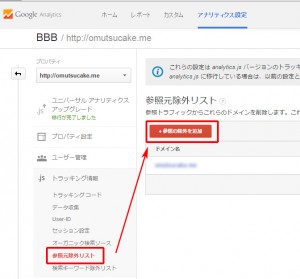
ここに、今回くっつけたドメインを全てついかすると、ようやく完了!
お疲れ様でした!
特にこの3番がよく抜けてしまわれる方が見られますので、
気をつけてください。
クロスドメイントラッキングの設定そのものは難しくないですが、
設定すべきところが多いので、1つ1つちゃんと段階を追って設定しましょう。
また、クロスドメイン設定した後は、
1日ほど時間を空けてGoogleアナリティクスの管理画面を確認し、
ページURLにちゃんとドメインが表示されているか、
参照元は正しく出ているかを確認しましょう。
クロスドメイン設定はどういう時に使う?
意外とクロスドメイントラッキングの説明がながくなってしまいましたね。
では、実際、このクロスドメイン設定はどういう時に使えばよいのでしょうか?
ネットショップの場合
おそらく最も多いのがネットショップではないでしょうか。
日本でネットショップを開く場合、フューチャーショップやEストアー、
カラーミーショップなどのショッピングカートを借りることになる場合が多いでしょう。
その場合、お店の方は独自ドメイン(例:abcde.jp)でだとしても、
ショップサイトに訪れたユーザーが商品をカートに入れた後は、
ショッピングカートのドメイン(例:c22.future-shop.jp[フューチャーショップの場合])に切り替わります。
そのため、コンバージョンしたユーザーがどこのウェブサイトから来たのか、
どこのページを閲覧したのかを計測したい場合は、クロスドメイン設定は必須となります。
ただし、ショッピングカートを借りている場合に気をつけないといけない点は、
ショッピングカートごとにクロスドメイン設定の方法が微妙に違うという点です。
中には、そもそもユニバーサルアナリティクスのトラッキングコードに対応していないカートもありますので、ネットショップを運営している方は、まずショッピングカートのカスタマーセンターに問合せてみましょう。
管理している複数サイトでユーザーの行き来がある場合
例えば、会社のメインサイト(abcde.co.jp)と、その会社で商品を紹介するサイト(abcde.jp)がある場合を想定してみましょう。
この2つを行き来するユーザーが多く、より正確に詳細にコンバージョンしたユーザーの行動を計測したい場合など、クロスドメイン設定を検討してもよいでしょう。
ただし、この場合は、クロスドメイントラッキングの設定をした方が良いか、
しなくても良いかはデータをどう活用するかによって変わってきますので、
まずはサイトの運用目的から検討して決定しましょう。
クロスドメイン あるある失敗例
過去に弊社が見てきたクロスドメインのあるある失敗例を紹介します。
同じコードを複数サイトに貼っただけ
ある方は、同じトラッキングコードを管理している全てのサイトに貼っておりました。
おかげさまで、ページビューも混ざり、参照元も管理しているサイトが表示され、
来訪キーワードも多種多様になり、コンバージョンに至った流れも不明という悲惨な結果になっておりました。
くれぐれも同じトラッキングコードを複数のサイトに貼るだけというのは止めましょう。
コードの新旧を確認しなかった
これもたまにある事例ですが、いろいろとウェブで検索し、
ご自身で頑張って設定されたのですが、使われているトラッキングコードはユニバーサルアナリティクスという最新のコードにも関わらず、
設定しているコードは、非同期の旧Googleアナリティクスのコードでした。
また、その逆もありました。
ウェブ上の情報は、古いものから新しいものまで
ごちゃごちゃになって上がっておりますので、くれぐれもお気をつけ下さい。
まとめ
クロスドメイントラッキングの設定は、3つの外せない設定があります。
それぞれに意味がありますので、見よう見まねで適当に設定しようとするのではなく、
何のためにこの設定を行うのか?
という点をしっかりと考えて設定してください。
また、これはGoogleアナリティクスの設定全般に言えることですが、
まずはご自身が使用しているトラッキングコードの新旧からチェックしましょう。
そして、ご自身のコードにあった設定をしましょう。
Googleアナリティクスをゼロから学びたい方はこちら↓
Googleアナリティクスの使い方 [実戦マニュアル]
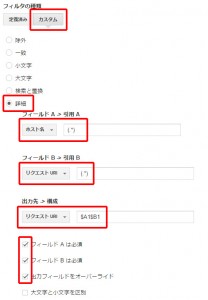
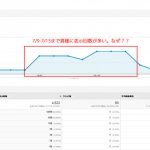



![Googleアナリティクス 設定 入門マニュアル[初心者用]](http://web-heihou.jp/blog/wordpress/wp-content/uploads/2015/07/7c96e4038ed79c9c7487db46f2e709ce-150x150.jpg)